Adobe CEF హెల్పర్ అనేది అడోబ్ క్రియేటివ్ క్లౌడ్ ద్వారా కాంపోనెంట్లను రెండర్ చేయడానికి నేపథ్య ప్రక్రియ. అయినప్పటికీ, అడోబ్ క్రియేటివ్ క్లౌడ్ కాంపోనెంట్స్ ఫైల్లు, థర్డ్-పార్టీ సాఫ్ట్వేర్ జోక్యం మరియు ఇతర వాటి కారణంగా Adobe CEF హెల్పర్ అధిక CPU లేదా మెమరీ వనరులను వినియోగించుకోవచ్చు. ఇది అడోబ్ క్రియేటివ్ క్లౌడ్ నుండి కాకపోయినా, అనేక ఇతర అంశాలు ఈ సమస్యకు కారణం కావచ్చు.

Adobe CEF హెల్పర్ హై మెమరీ లేదా CPU వినియోగాన్ని ఎలా పరిష్కరించాలి?
అడోబ్ క్రియేటివ్ క్లౌడ్ బ్యాక్గ్రౌండ్లో రన్ కానప్పటికీ, కాంపోనెంట్లను అప్డేట్ చేయడానికి Adobe CEF హెల్పర్ నిష్క్రియ స్థితిలో రన్ చేయగలిగినందున సమస్య ఇంకా ట్రిగ్గర్ కావచ్చు.
పరిష్కారానికి వెళ్లే ముందు, కారణాలను పరిశీలించాలని మేము సిఫార్సు చేస్తున్నాము, మేము క్రింద కొన్ని కారణాలను జాబితా చేసాము:-
- పాడైన సిస్టమ్ ఫైల్లు- ఈ సమస్య ప్రత్యేకంగా అడోబ్ క్రియేటివ్ క్లౌడ్ నుండి కాకపోవచ్చు కాబట్టి పాడైన సిస్టమ్ ఫైల్లు ఈ సమస్యకు దారితీయవచ్చు. సిస్టమ్ ఫైల్లను రిపేర్ చేయడం సహాయపడవచ్చు.
- అడోబ్ క్రియేటివ్ క్లౌడ్ దెబ్బతినవచ్చు- విరిగిన క్రియేటివ్ క్లౌడ్ ఈ సమస్యకు కారణమవుతుందని కొంతమంది వినియోగదారులు క్లెయిమ్ చేసినందున, మీ Adobe Creative Cloud విచ్ఛిన్నమయ్యే లేదా పాడైపోయే అవకాశం ఉంది. దీన్ని నివారించడానికి, క్రియేటివ్ క్లౌడ్ను రిపేర్ చేయండి లేదా మళ్లీ ఇన్స్టాల్ చేయండి.
- యాంటీవైరస్ జోక్యం- Adobe CEF హెల్పర్ కారణంగా అధిక మెమరీ వినియోగం మూడవ పక్ష యాంటీవైరస్ సాఫ్ట్వేర్ నుండి అనవసరమైన జోక్యం వల్ల కూడా సంభవించవచ్చు. ఈ సమస్యను పరిష్కరించడానికి మీరు యాంటీవైరస్ ప్రోగ్రామ్ను నిలిపివేయడానికి ప్రయత్నించవచ్చు.
1. అడోబ్ క్రియేటివ్ క్లౌడ్ను రిపేర్ చేయండి
అడోబ్ క్రియేటివ్ క్లౌడ్ ఫైల్లు థర్డ్-పార్టీ ప్రోగ్రామ్ల ద్వారా విరిగిపోయినప్పుడు లేదా పాడైపోయినప్పుడు సమస్య ఎక్కువగా సంభవించవచ్చు. కాబట్టి, ఈ సమస్యను పరిష్కరించడానికి క్రింది సూచనలను అనుసరించడం ద్వారా Adobe Creative Cloudని రిపేర్ చేయడానికి ప్రయత్నించండి:
- డౌన్లోడ్ చేయండి క్రియేటివ్ క్లౌడ్ అన్ఇన్స్టాలర్ Windows వెర్షన్ ప్రకారం లింక్ నుండి
- డౌన్లోడ్ చేసిన జిప్ ఫోల్డర్పై కుడి-క్లిక్ చేసి, క్లిక్ చేయండి “Creative_Cluoud_Uninstallerwin”కి సంగ్రహించండి
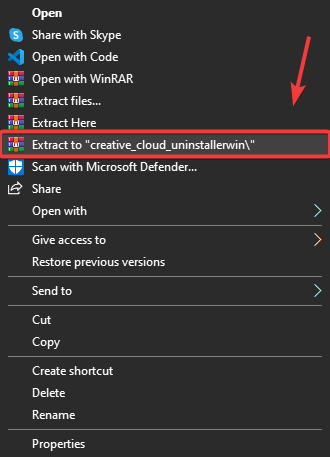
క్రియేటివ్ క్లౌడ్ అన్ఇన్స్టాలర్ని సంగ్రహిస్తోంది
- కు నావిగేట్ చేయండి అన్జిప్ ఫోల్డర్ మరియు రన్ క్రియేటివ్ క్లౌడ్ అన్ఇన్స్టాలర్
- ఒక చిన్న విండో పాపప్ అవుతుంది; క్లిక్ చేయండి మరమ్మత్తు
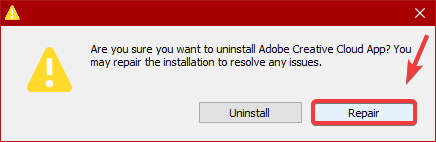
అడోబ్ క్రియేటివ్ క్లౌడ్ను రిపేర్ చేస్తోంది
- పూర్తయిన తర్వాత, Adobe CEF హెల్పర్ ఇప్పటికీ అధిక మెమరీ వినియోగాన్ని ఉపయోగిస్తుందో లేదో తనిఖీ చేయండి.
2. పవర్షెల్ నుండి పనిని చంపండి
మీరు Adobe CEF హెల్పర్ని ఎండ్-టాస్కింగ్ చేయడం ద్వారా ఈ సమస్యను పరిష్కరించలేకపోవచ్చు, ఎందుకంటే మీరు ప్రక్రియను ముగించినప్పటికీ ఈ ప్రక్రియ స్వయంచాలకంగా రన్ అవుతుంది. అయితే, మీరు అడోబ్ క్రియేటివ్ క్లౌడ్ను రిపేర్ చేసిన తర్వాత, మీరు పవర్షెల్ ద్వారా పనిని ముగించగలరు. దశలను అనుసరించండి:
- నొక్కండి విండోస్ కీ మరియు టైప్ చేయండి పవర్షెల్`
- పవర్షెల్పై కుడి-క్లిక్ చేసి, క్లిక్ చేయండి అడ్మినిస్ట్రేటర్గా అమలు చేయండి
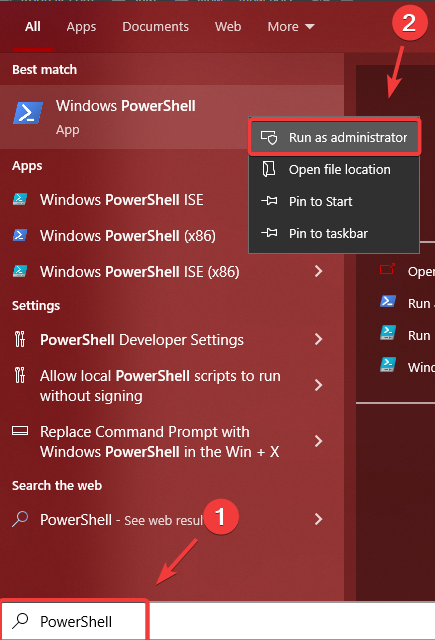
విండోస్ పవర్షెల్ తెరవడం
- ఇప్పుడు కింది కమాండ్ లైన్ను కాపీ చేసి, దాన్ని అతికించండి పవర్షెల్ terminal
taskkill /t /f /im "Creative Cloud Helper.exe"
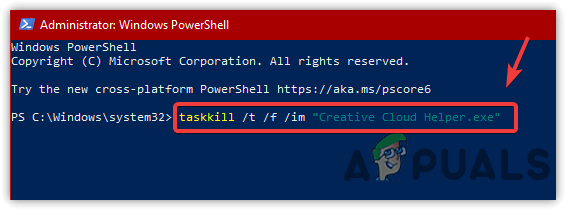
క్రియేటివ్ క్లౌడ్ హెల్పర్ టాస్కింగ్ను ముగించండి
- ఆ తర్వాత, మీ CPU లేదా మెమరీ వినియోగం Adobe CEF హెల్పర్ ద్వారా ఉపయోగించబడదు.
3. లాగిన్ వద్ద లాంచ్ క్రియేటివ్ క్లౌడ్ని నిలిపివేయండి
సమస్య పరిష్కారం కాకపోతే, మీరు లాంచ్ క్రియేటివ్ క్లౌడ్ ఎట్ లాగిన్ అనే ఎంపికను అన్చెక్ చేయవచ్చు, ఇది స్టార్టప్లో క్రియేటివ్ క్లౌడ్ తెరవకుండా నిరోధిస్తుంది. అయితే, ఇది క్రియేటివ్ క్లౌడ్కి అవసరమైన ప్రాసెస్లను డిజేబుల్ చేయదు. ప్రభావిత వినియోగదారుల ప్రకారం, లాగిన్ వద్ద సృజనాత్మక క్లౌడ్ను నిలిపివేయడం వలన వారి సమస్య పరిష్కరించబడింది. కాబట్టి, దీన్ని చేయడానికి దశలను అనుసరించండి:
- క్లిక్ చేయండి సెట్టింగ్లు ఎగువ కుడి నుండి
- వెళ్ళండి ప్రాధాన్యత మరియు క్లిక్ చేయండి జనరల్
- అన్టిక్ చేయండి లాగిన్ వద్ద సృజనాత్మక క్లౌడ్ను ప్రారంభించండి
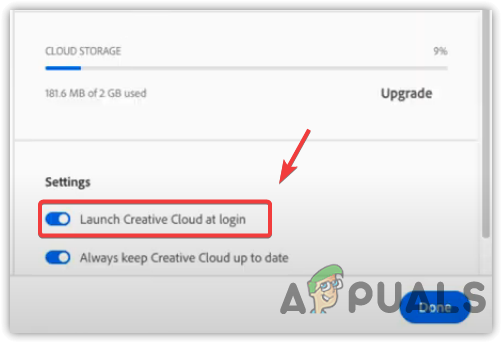
లాంచింగ్ సమయంలో లాంచ్ క్రియేటివ్ క్లౌడ్ని డిజేబుల్ చేస్తోంది
- సమస్య కొనసాగుతుందో లేదో తనిఖీ చేయడానికి మీ కంప్యూటర్ను పునఃప్రారంభించండి.
మీరు స్టార్టప్లో Adobe క్రియేటివ్ క్లౌడ్ ప్రాసెస్ను డిసేబుల్ చేయడం ద్వారా Adobe CEF హెల్పర్ రన్ కాకుండా నిరోధించవచ్చు. క్రియేటివ్ క్లౌడ్ని డిసేబుల్ చేసిన తర్వాత, మీరు క్రియేటివ్ క్లౌడ్ లేదా దాని కాంపోనెంట్లను లాంచ్ చేస్తే తప్ప టాస్క్ మేనేజర్లో మీకు Adobe CEF హెల్పర్ కనిపించదు. Adobe CEF హెల్పర్ స్టార్టప్ని డిసేబుల్ చేయడానికి దిగువన దశలు ఉన్నాయి.
- తెరవండి టాస్క్ మేనేజర్ నొక్కడం ద్వారా Ctrl + మార్పు + esc
- వెళ్ళండి మొదలుపెట్టు పైనుండి
- Adobe Creative Cloudని ఎంచుకుని, క్లిక్ చేయండి డిసేబుల్
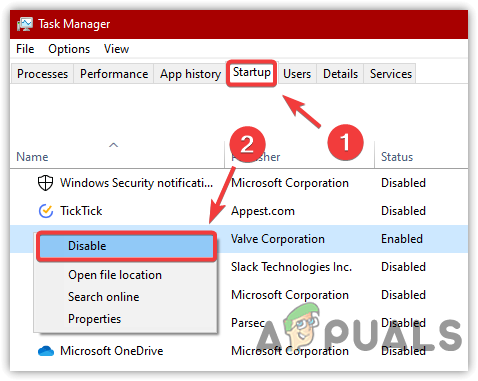
స్టార్టప్ యాప్లను నిలిపివేస్తోంది
- ఇప్పుడు సమస్య పరిష్కరించబడిందో లేదో తనిఖీ చేయడానికి మీ కంప్యూటర్ను పునఃప్రారంభించండి.
4. ఒక క్లీన్ బూట్ జరుపుము
పై పద్ధతి ఈ సమస్యను పరిష్కరించడంలో సహాయం చేయకపోతే, థర్డ్-పార్టీ అప్లికేషన్లతో పాటు అన్ని అనవసరమైన సేవలను డిసేబుల్ చేయడానికి ప్రయత్నించండి క్లీన్ బూట్ చేయడం . ఏ థర్డ్-పార్టీ అప్లికేషన్లు సమస్యకు కారణమవుతున్నాయో నిర్ధారించడానికి ఉపయోగించే ప్రక్రియ. ఈ సందర్భంలో, మేము ఏ అప్లికేషన్ను నిర్ధారించాల్సిన అవసరం లేదు. అయినప్పటికీ, అడోబ్ క్రియేటివ్ క్లౌడ్ మరియు దాని ప్రక్రియలతో సహా విండోస్ను బూట్ చేయడానికి అవసరం లేని అన్ని ప్రోగ్రామ్లను మేము నిలిపివేయాలి.
- క్లీన్ బూట్ చేయడానికి, నొక్కండి గెలుపు + ఆర్ ప్రారంభమునకు ప్రోగ్రామ్ని అమలు చేయండి
- శోధన పెట్టెలో, టైప్ చేయండి msconfig పెట్టెలో మరియు హిట్ నమోదు చేయండి
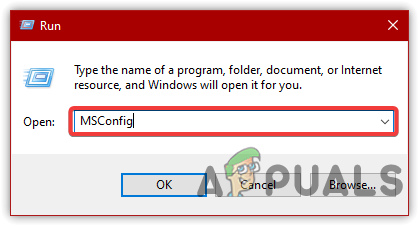
MS కాన్ఫిగరేషన్ను తెరవడం
- ఎంచుకోండి సెలెక్టివ్ స్టార్టప్ , అప్పుడు వెళ్ళండి సేవలు
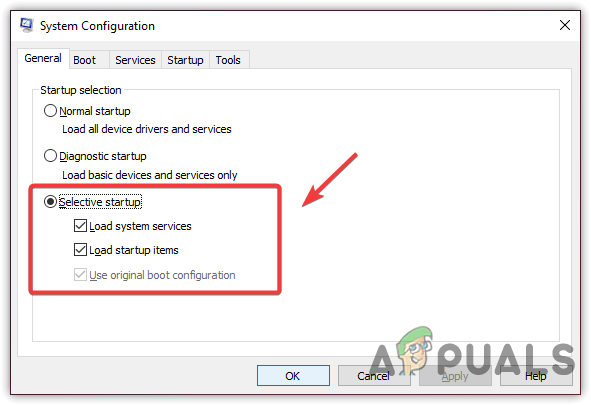
సెలెక్టివ్ స్టార్టప్ క్లిక్ చేయండి
- సరిచూడు అన్ని Microsoft సేవలను దాచండి మరియు క్లిక్ చేయండి అన్నింటినీ నిలిపివేయండి
- అప్పుడు, క్లిక్ చేయండి దరఖాస్తు చేసుకోండి మరియు క్లిక్ చేయండి అలాగే
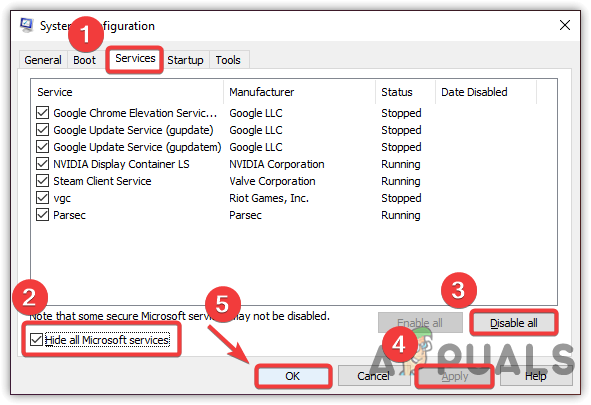
అసంబద్ధమైన అప్లికేషన్లు మరియు సేవలను నిలిపివేస్తోంది
- సమస్య పరిష్కరించబడిందో లేదో తనిఖీ చేయడానికి మీ కంప్యూటర్ను పునఃప్రారంభించండి.
6. మూడవ పక్ష యాంటీవైరస్ని నిలిపివేయండి
అధిక మెమరీ లేదా CPU వినియోగానికి కారణమయ్యే Adobe CEF హెల్పర్తో వైరుధ్యాన్ని కలిగి ఉన్నందున ఈ సమస్య మూడవ పక్ష యాంటీవైరస్ సాఫ్ట్వేర్ వల్ల సంభవించవచ్చు. అందుకే, ప్రయత్నించండి మూడవ పక్షం యాంటీవైరస్ని నిలిపివేస్తోంది తాత్కాలికంగా. థర్డ్-పార్టీ యాంటీవైరస్ని డిసేబుల్ చేయడానికి క్రింది దశలు ఉన్నాయి:
- దిగువ కుడి ట్రే నుండి మీ యాంటీవైరస్పై కుడి-క్లిక్ చేయండి
- మౌస్ని హోవర్ చేయండి అవాస్ట్ షీల్డ్స్ కంట్రోల్
- క్లిక్ చేయండి 10 నిమిషాల పాటు నిలిపివేయండి
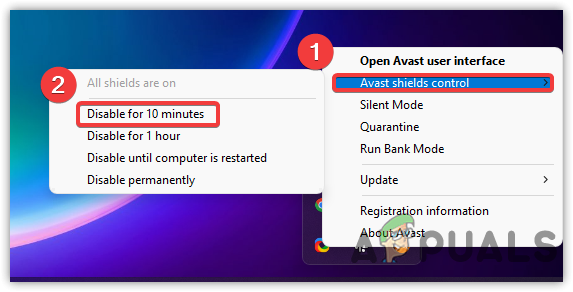
థర్డ్-పార్టీ యాంటీవైరస్ని ఆఫ్ చేస్తోంది
- పూర్తయిన తర్వాత, సమస్య పరిష్కరించబడిందో లేదో తనిఖీ చేయండి.
7. అడోబ్ క్రియేటివ్ క్లౌడ్ యాప్ని మళ్లీ ఇన్స్టాల్ చేయండి
పరిష్కారాలు ఏవీ పని చేయకపోతే, మీరు ప్రయత్నించగల చివరి ఎంపిక అడోబ్ క్రియేటివ్ క్లౌడ్ని మళ్లీ ఇన్స్టాల్ చేయడం, ఇది ఈ సమస్యను పరిష్కరించవచ్చు. అనేక మంది వినియోగదారుల ప్రకారం, Adobe Creative Cloudని మళ్లీ ఇన్స్టాల్ చేయడం సహాయపడుతుంది. Adobe Creative Cloudని మళ్లీ ఇన్స్టాల్ చేయడానికి దశలను అనుసరించండి: Adobe Creative Cloudని అన్ఇన్స్టాల్ చేయడానికి, మీరు ముందుగా అన్ని Adobe సాఫ్ట్వేర్లను అన్ఇన్స్టాల్ చేయాలి. అది చేయడానికి:
- Adobe Creative Cloudని తెరిచి, ఇన్స్టాల్ చేయబడింది
- అప్లికేషన్ యొక్క కుడి వైపున ఉన్న మూడు చుక్కలను క్లిక్ చేయండి
- అప్పుడు, క్లిక్ చేయండి అన్ఇన్స్టాల్ చేయండి , ఆపై క్లిక్ చేయండి తొలగించు
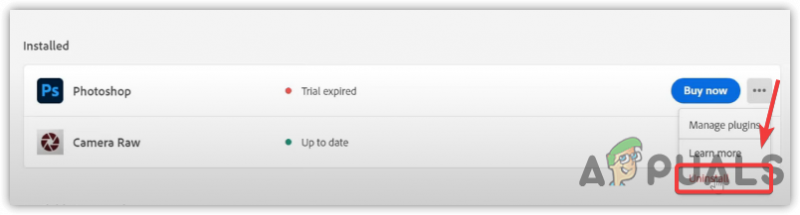
Adobe Photoshop అన్ఇన్స్టాల్ చేస్తోంది
- పూర్తయిన తర్వాత, వెళ్ళండి సెట్టింగ్లు > యాప్లు
- గుర్తించండి అడోబ్ క్రియేటివ్ క్లౌడ్, ఆపై అన్ఇన్స్టాల్ క్లిక్ చేయండి
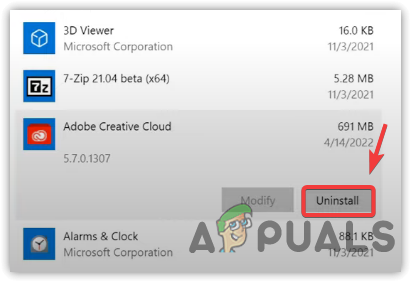
Adobe Creative Cloudని అన్ఇన్స్టాల్ చేస్తోంది
- మళ్లీ క్లిక్ చేయండి అన్ఇన్స్టాల్ చేయండి నిర్దారించుటకు
- పూర్తయిన తర్వాత, అధికారిక వెబ్సైట్ నుండి Adobe Creative Cloudని డౌన్లోడ్ చేసి, ఇన్స్టాల్ చేయండి.























